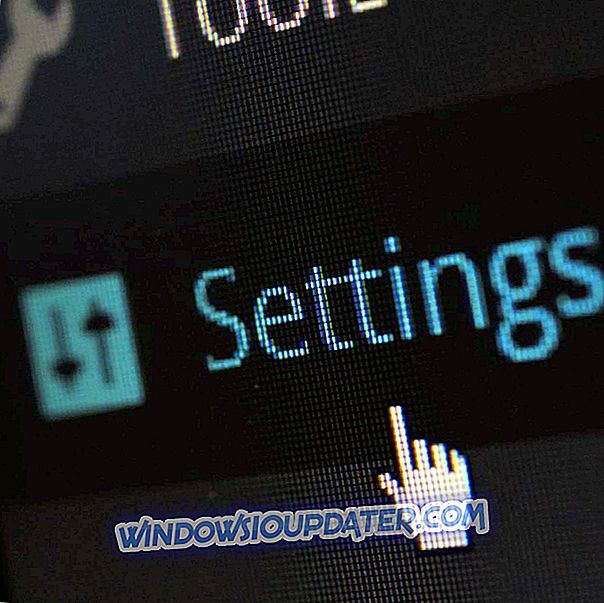Meskipun Anda mungkin selalu ingin membiarkan PC Anda menggunakan Layanan Lokasi untuk Windows 10 sebagai alat pelengkap untuk aplikasi seperti Cortana dan Cuaca, mengaktifkan layanan ini entah bagaimana dapat mengganggu privasi Anda, belum lagi konsumsi baterai yang besar.
Jadi, jika Anda masih ingin sampai ke tujuan tanpa hambatan, tetapi tanpa menyalakan Layanan Lokasi untuk Windows 10, langkah-langkah berikut akan memandu Anda.
Menggunakan aplikasi berbasis Lokasi tanpa mengaktifkan Layanan Lokasi
Pertama, perhatikan bahwa metode ini hanya berfungsi pada aplikasi Microsoft seperti Maps dan Weather. Namun, dengan aplikasi non-Windows, Anda mungkin perlu mengaktifkan Layanan Lokasi.
Jika Anda menggunakan Windows 10 pada PC Anda, Anda mungkin telah memperhatikan opsi yang disebut Lokasi default. Alat ini memungkinkan Anda mengatur lokasi default, seperti namanya, dan semua aplikasi berbasis lokasi lainnya di PC Anda akan mengenalinya sebagai lokasi Anda saat ini. Itu berarti tidak ada entitas lain yang dapat menemukan karena Layanan Lokasi tetap dinonaktifkan.
- Untuk mematikan Layanan Lokasi pada Windows 10, buka Pengaturan pada PC Anda dengan mengklik tombol Win + I secara bersamaan. Anda juga dapat mencari tombol Pengaturan di menu Win + X.
- Kemudian tekan Privasi> Lokasi . Anda akan melihat tombol Ubah di sebelah kanan di bawah Lokasi untuk perangkat ini aktif .

- Pilih tombol itu dan klik tombol sakelar untuk mengaktifkan Layanan Lokasi di PC Windows 10 Anda.

- Selanjutnya, pilih tombol Atur Default di bawah opsi Lokasi default . Aplikasi Maps akan muncul. Anda akan melihat opsi Tetapkan lokasi default di sudut kiri atas.
- Masukkan alamat sebagai lokasi default Anda. Setelah lokasi muncul di peta, klik tombol Ubah.

Setelah itu, Anda tidak perlu terganggu oleh permintaan konstan yang meminta layanan Lokasi diaktifkan agar aplikasi berfungsi dengan baik. Dengan cara ini, itu akan tetap dengan alamat secara permanen. Jika Anda perlu mengaktifkan kembali layanan Lokasi, cukup kembali ke Pengaturan> Privasi> Lokasi dan aktifkan di sana.
Apakah Anda tahu trik lain untuk menggunakan aplikasi berbasis lokasi tanpa mengaktifkan Layanan Lokasi pada Windows 10? Beritahu kami.